在计算机技术飞速发展的今天,操作系统已成为我们日常工作中不可或缺的一部分,而在众多的操作系统中,Windows系统以其易用性和广泛的应用而闻名于世,即使是在Windows系统这样的图形界面操作友好型系统中,了解和掌握一些基本的DOS命令也是非常有必要的,这些命令可以帮助我们在遇到图形界面无法解决的问题时,通过命令行来解决问题或执行任务。
DOS命令全称为“Disk Operating System Command”,即磁盘操作系统命令,它们是Windows系统中的命令行工具,用于与系统底层进行交互,尽管Windows 95之后的版本开始采用图形用户界面(GUI),但DOS命令仍然存在于系统中,并且对于某些高级用户来说,它们仍然是必不可少的。
以下是一些常用的DOS命令及其功能的简要介绍:
1、dir - 显示当前目录下的文件和子目录。
使用方法:
```
dir
```
或者使用参数指定显示的详细信息级别,
```
dir /A:-H /O:D /B
```
其中/A 表示显示所有文件,包括隐藏文件;-H 表示不显示隐藏文件;/O:D 表示按日期排序;/B 表示按文件名长度顺序排序。
2、cd - 改变当前工作目录。
使用方法:
```
cd [路径]
```
```
cd documents
```
将当前工作目录切换到名为“documents”的文件夹下。
3、copy - 复制文件或目录。
使用方法:
```
copy 文件名1 文件名2
```
或者:
```
copy 文件名 目录名

```
用于复制文件或目录。
4、move - 移动文件或目录。
使用方法:
```
move 文件名1 文件名2
```
或者:
```
move 文件名 目录名
```
用于移动文件或目录。
5、del - 删除文件或目录。
使用方法:
```
del 文件名
```
或者:
```
rmdir 目录名
```
用于删除文件或目录。
6、mkdir - 创建新目录。
使用方法:
```
mkdir 新目录名
```
用于创建一个新的目录。
7、ren - 重命名文件或目录。
使用方法:
```
ren 原文件名 新文件名
```
或者:
```
ren 原目录名 新目录名
```
用于重命名文件或目录。
8、pause - 暂停输出然后返回。
使用方法:
```
pause
```
在命令提示符下暂停,等待用户按键后继续。
9、start - 启动程序或打开文档。
使用方法:
```
start [程序名]
```
或者:
```
start [文档路径]
```
用于启动程序或打开文档。
10、exit - 结束DOS窗口并退出。
使用方法:
```
exit
```
用于结束DOS窗口并退出。
除了上述命令外,还有一些其他有用的DOS命令,如type用于查看文本文件内容、find用于搜索文本字符串等,这些命令在处理特定问题时非常有用,尤其是在网络环境或者服务器管理中,DOS命令更是发挥了极大的作用。
需要注意的是,在实际应用中,DOS命令可能需要结合使用才能达到最佳效果,我们可以先使用dir命令列出当前目录下的文件,然后再使用copy命令将所需文件复制到另一个位置,由于不同版本的Windows系统可能会对DOS命令的支持程度有所不同,因此在使用时应该根据自己的操作系统版本选择合适的命令选项。
虽然DOS命令在现代Windows系统中已经不再像以前那样频繁使用,但对于那些需要直接操作系统底层或者解决复杂问题的专业人士来说,掌握这些命令是非常有帮助的,希望本文能够帮助您更好地理解和使用Windows系统的DOS命令,无论是在个人学习还是工作中都能发挥出它们应有的作用。
版权声明
本文仅代表作者观点,不代表百度立场。
本文系作者授权百度百家发表,未经许可,不得转载。


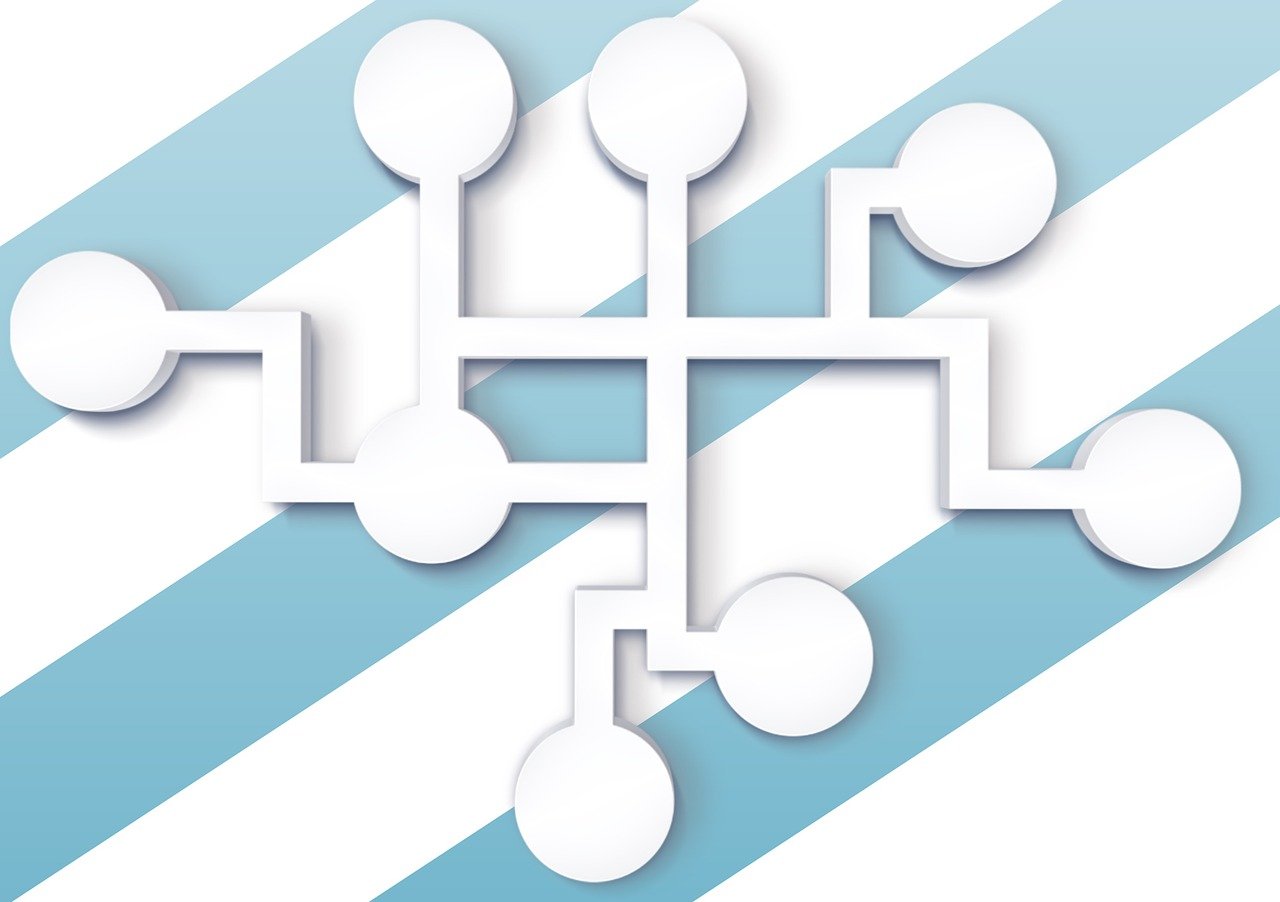



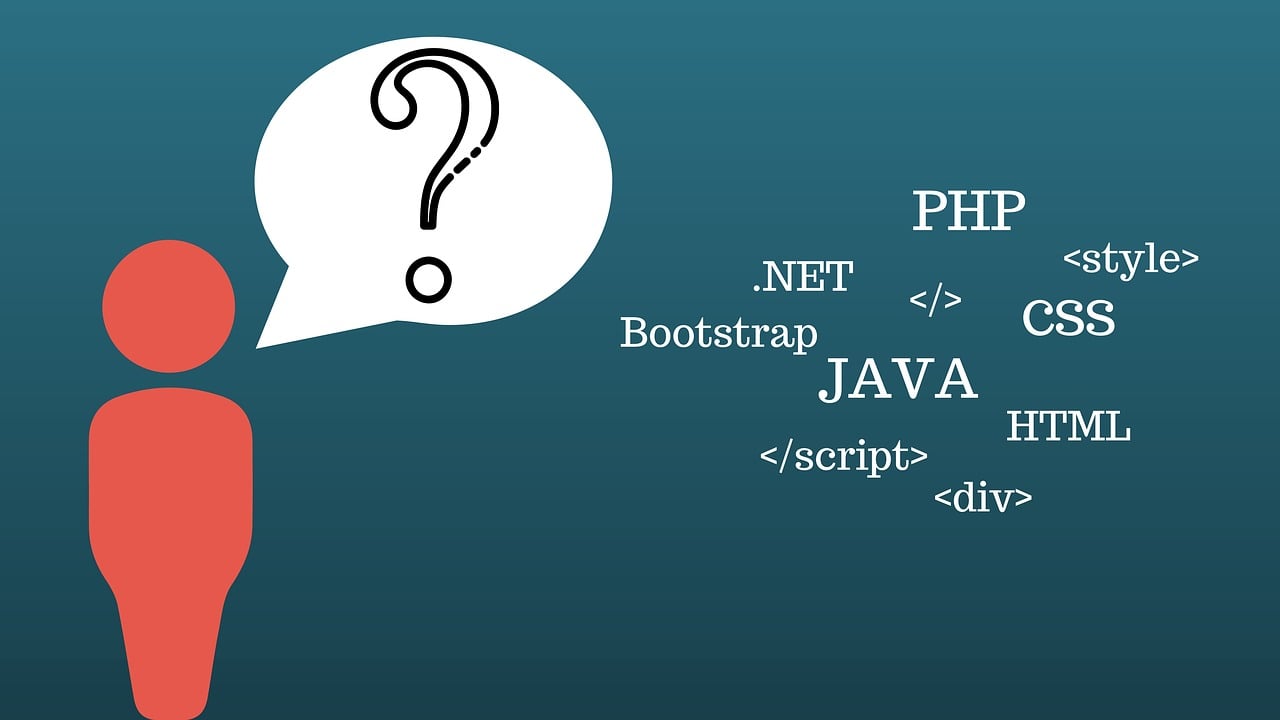
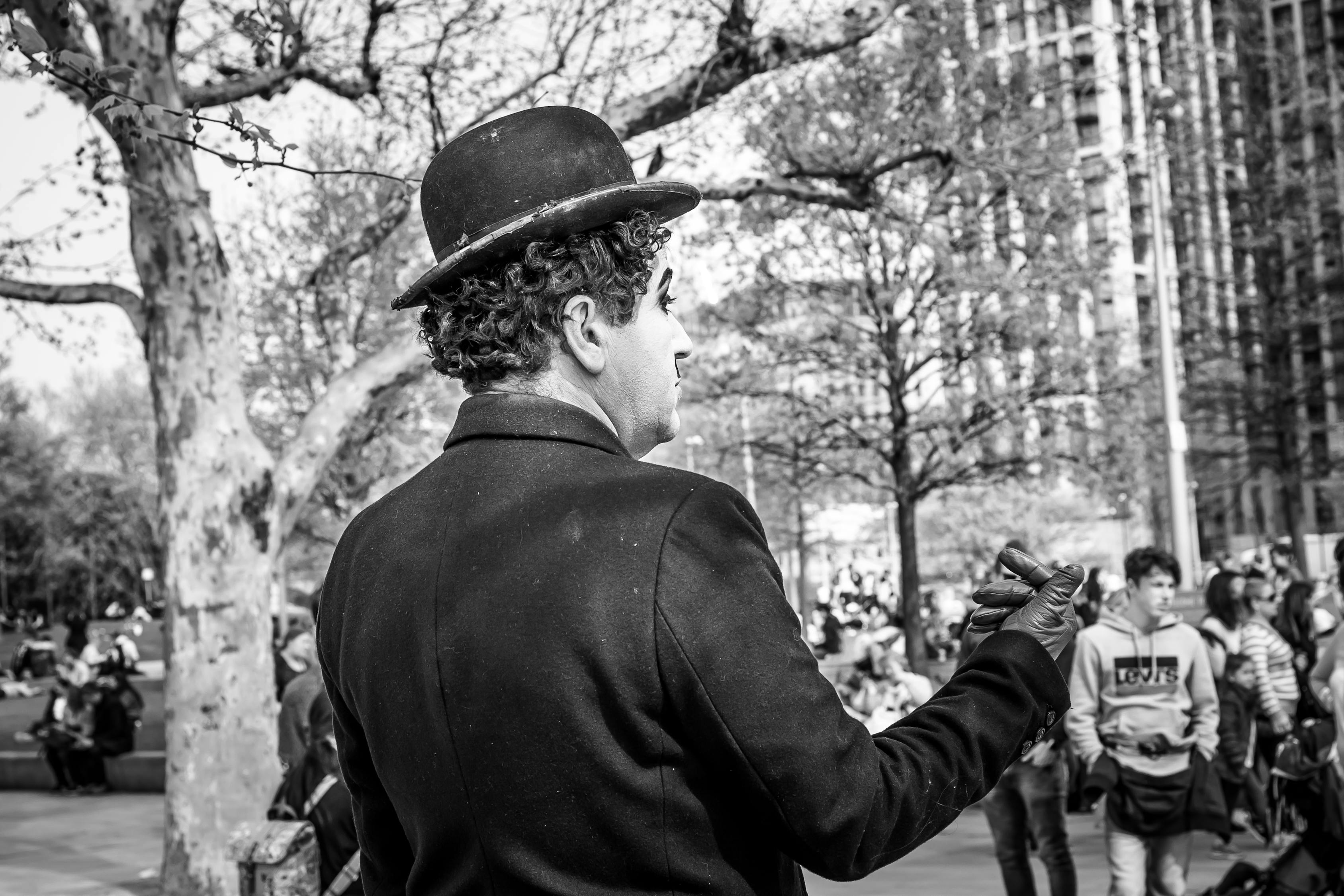



评论